الحركات و السجلات
⋅ إدخال الرواتب
كشوف المرتبات هي مجموع التعويضات التي يجب على الشركة دفعها لموظفيها لفترة زمنية محددة أو في تاريخ معين.
في النظام، يتيح إدخال كشوف المرتبات المعالجة المجمعة لكشوف المرتبات للموظفين. بمعنى آخر، معالجة قسائم الرواتب لجميع الموظفين دفعة واحدة. يمكن أن تكون المعالجة المجمعة على مستوى الشركة أو بناءً على هذه الفئات: الفرع أو القسم أو التعيين.
للوصول إلى إدخال كشوف المرتبات، انتقل إلى:
الصفحة الرئيسية > المرتبات> كشوف المرتبات > إدخال كشوف المرتبات
كيفية إنشاء قيد الرواتب
انتقل إلى قائمة إدخال الرواتب، وانقر على جديد.
حدد تردد الرواتب.
حدد الفرع والتعيين والقسم لتصفية الموظفين (اختياري).
حدد المشروع (اختياري) إذا كنت تريد تشغيل كشوف المرتبات مقابل مشروع.
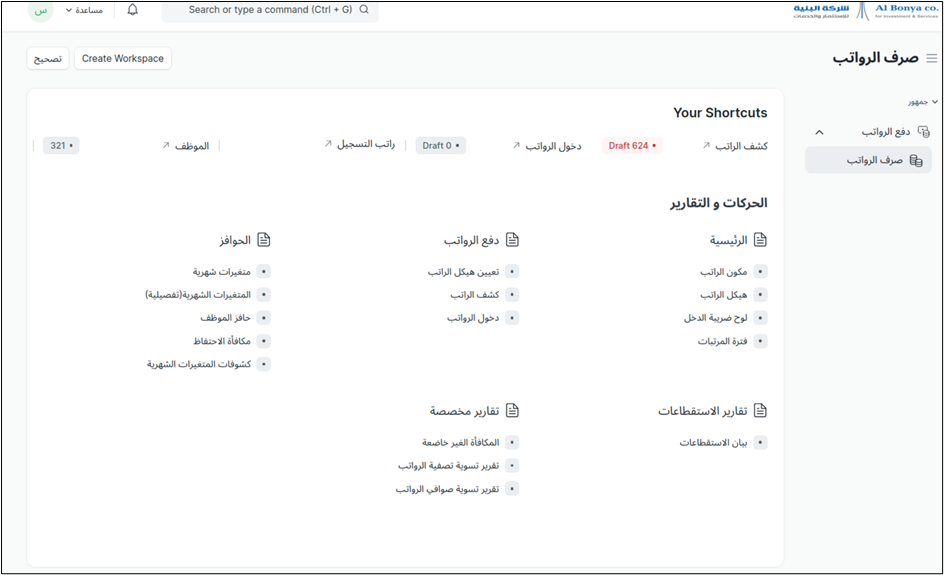
حدد خانتي الاختيار "التحقق من الحضور" و"قسيمة الراتب بناءً على الجدول الزمني" في حالة رغبتك في خصم الراتب بناءً على الحضور وإذا كنت تريد أيضًا مراعاة الجداول الزمنية للموظفين على التوالي.
حدد حساب الدفع لإجراء الإدخال البنكي (سيتم تعبئة قيمة الحساب تلقائيا في حالة كانت بيانات الشركة مستكملة).
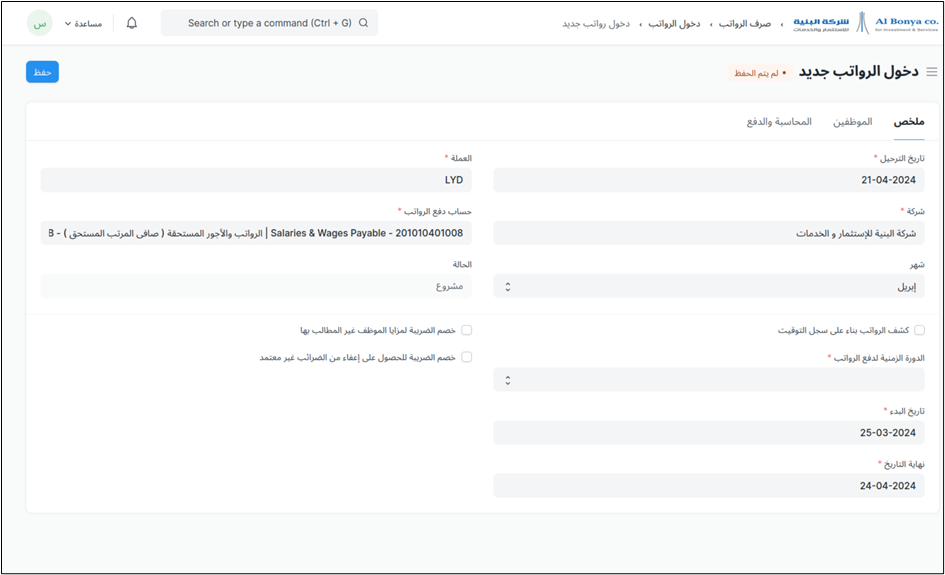
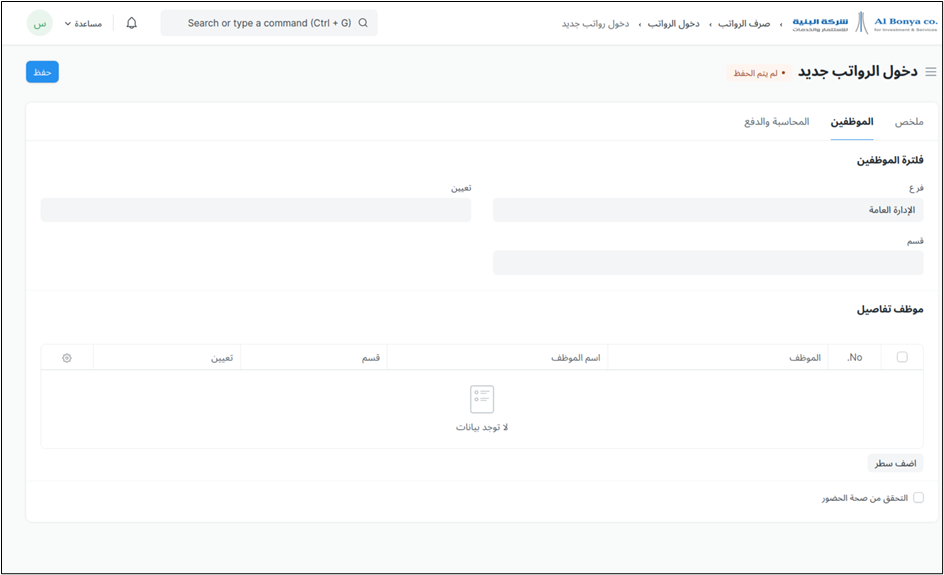
احفظ.
بمجرد حفظ المعلومات، انقر فوق الزر "الحصول على الموظفين" للحصول على قائمة بالموظفين الذين سيتم إنشاء قسائم الرواتب لهم بناءً على المعايير المحددة.
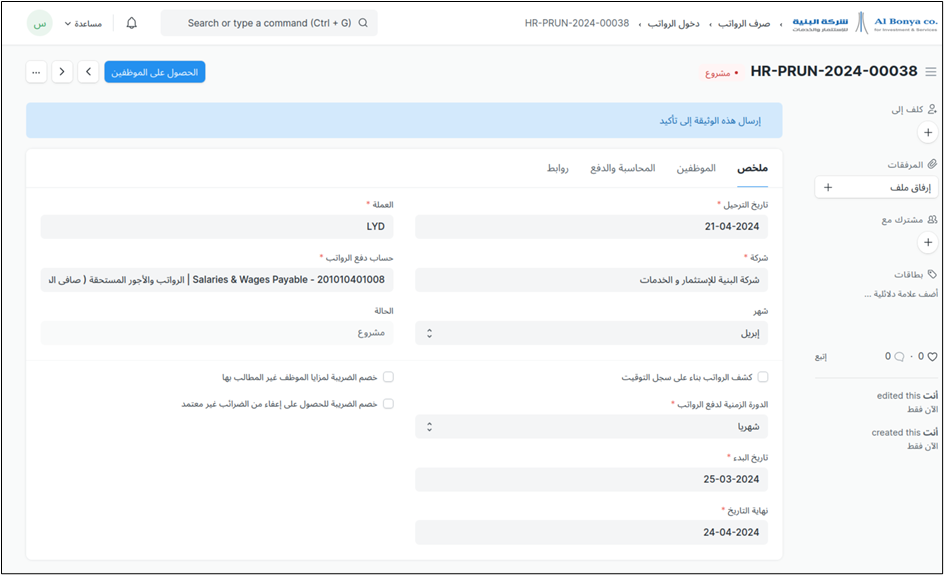
بمجرد جلب قائمة الموظفين، انقر فوق الزر "إنشاء قسائم الراتب" لإنشاء قسائم الراتب.
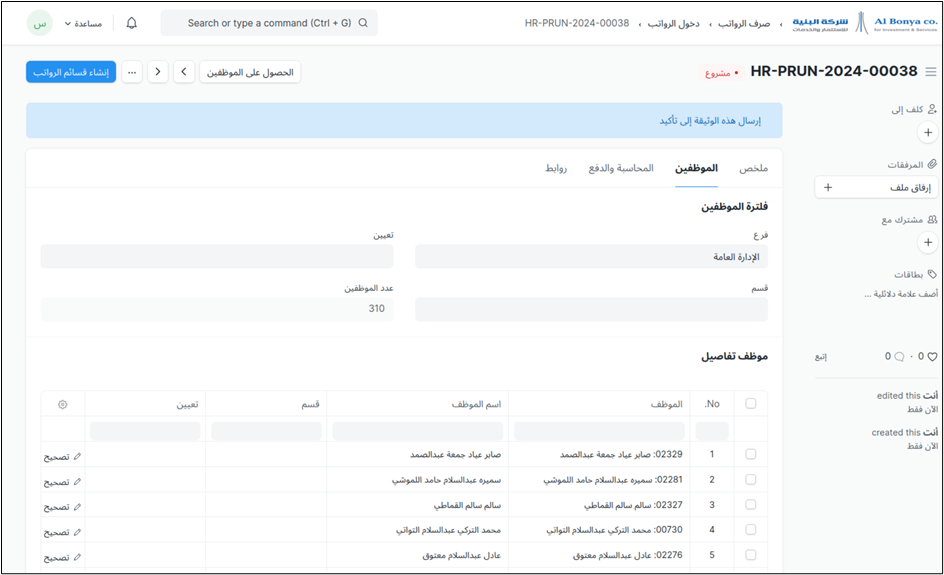
ملاحظة: إذا تم إنشاء قسائم الراتب بالفعل، فلن يقوم النظام بإنشاء المزيد من قسائم الراتب. يمكنك أيضًا حفظ النموذج كمسودة وإنشاء قسائم الراتب لاحقًا.
⋅ سمات
استحقاق الراتب
بعد التحقق من قسائم الراتب، يمكنك إرسالها معًا من خلال النقر على زر إرسال قسيمة الراتب.
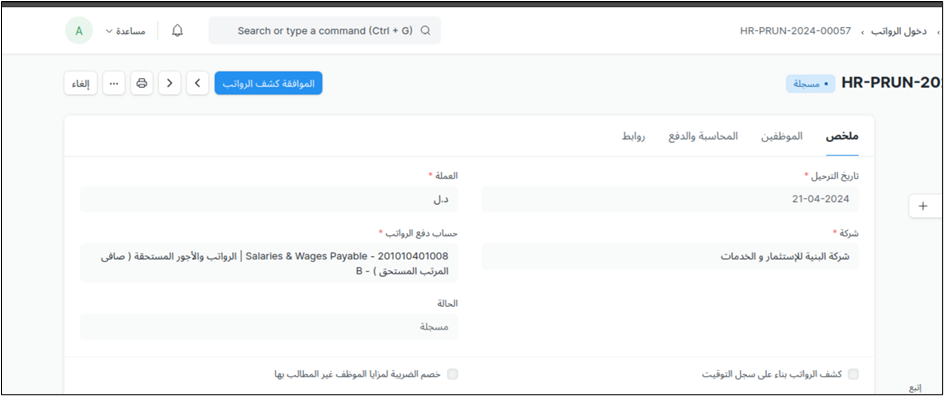
سيؤدي هذا أيضًا إلى حجز حساب الرواتب المستحق الدفع الافتراضي مقابل رؤوس النفقات المعنية (كما تم تكوينه في مكونات الراتب) لتسجيل تراكم الرواتب للموظفين.
ملاحظة: لن يؤدي إرسال قسائم الراتب واحدًا تلو الآخر يدويًا إلى إنشاء قيد دفتر يومية لتسجيل استحقاق الراتب.
دفع الراتب
الخطوة الأخيرة هي حجز دفع الراتب.
عادة ما يتم التعامل مع الرواتب في الشركات بخصوصية شديدة. في معظم الحالات، تقوم الشركات بإصدار دفعة واحدة للبنك تجمع جميع الرواتب ويقوم البنك بتوزيع الرواتب على حساب رواتب كل موظف.
بهذه الطريقة، لا يوجد سوى قيد دفع واحد في دفاتر حسابات الشركة ولن يتمكن أي شخص لديه حق الوصول إلى حسابات الشركة من الوصول إلى الرواتب الفردية.
إدخال دفع الراتب هو إدخال دفتر يومية يقوم بخصم إجمالي مكون الراتب من نوع الأرباح ويضاف إجمالي مكون الراتب من نوع الاستقطاعات لجميع الموظفين إلى الحساب الافتراضي المعين على مستوى مكون الراتب لكل مكون.
لإنشاء قسيمة دفع الراتب الخاصة بك من إدخال كشوف المرتبات، انقر فوق الزر "إجراء إدخال مصرفي".
سيوجهك إدخال كشوف المرتبات إلى إدخال دفتر اليومية باستخدام المرشحات ذات الصلة لعرض مسودة قسائم دفتر اليومية التي تم إنشاؤها. سيتعين عليك تعيين الرقم المرجعي والتاريخ للمعاملات وإرسال إدخال دفتر اليومية.
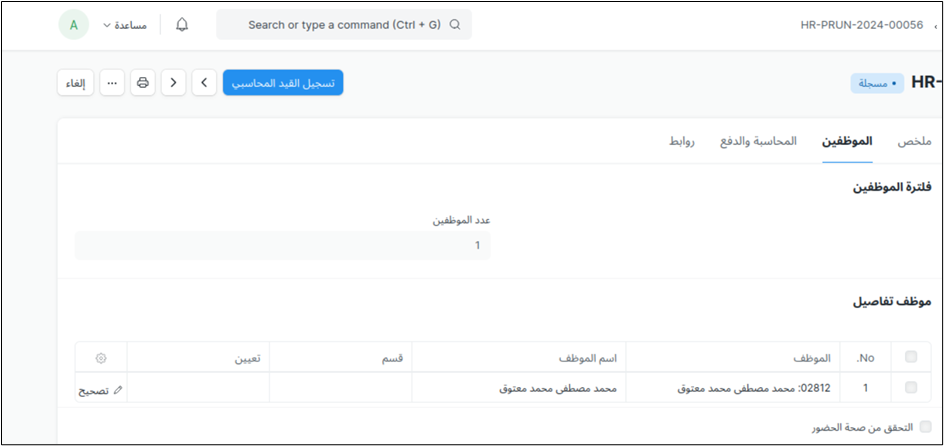
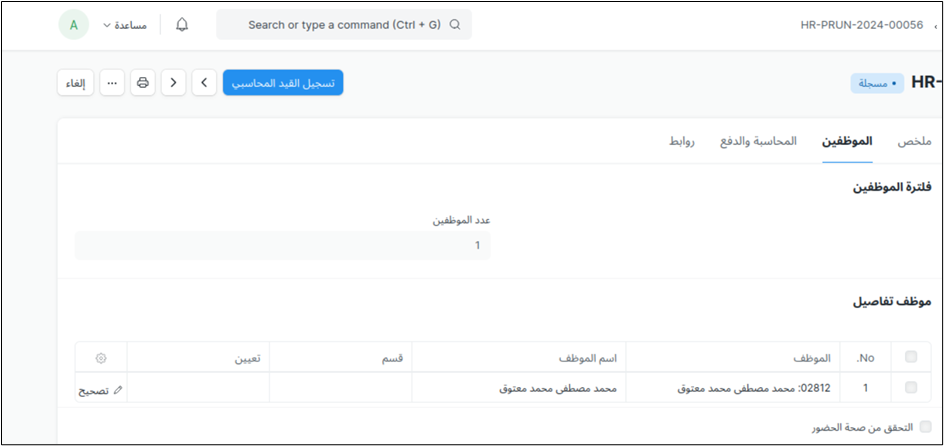
لإضافة موظف أخر في فترة صرف الرواتب (مثل حالة صرف مرتبات سابقة كانت مستوقفة) يرجى اتباع الآتي:
قم بفتح شريحة الراتب الخاصة بالموظف التي تم انشائها تلقائيا مع دورة المرتبات الحالية، اضغط على تكرار،
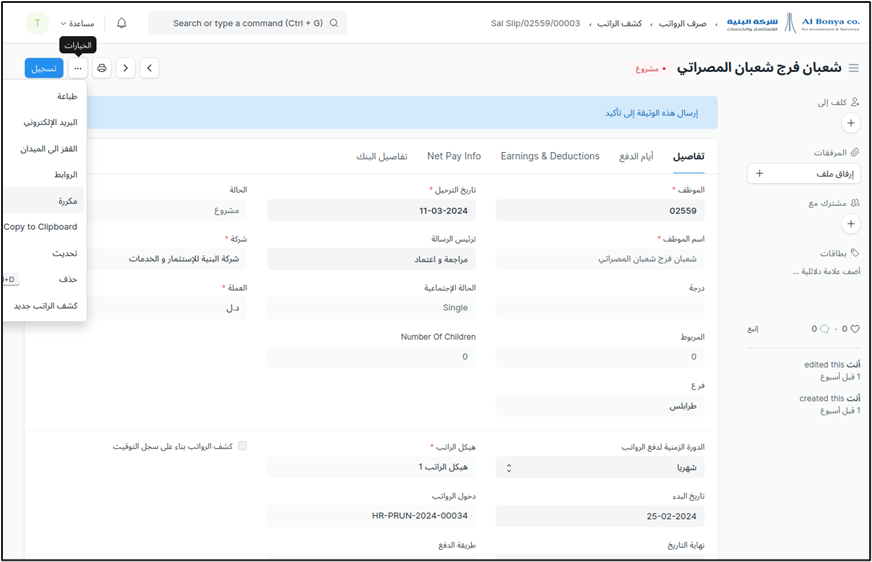
قم بتعديل التاريخ والوقت بما يتناسب مع الشهر المراد صرف الراتب فيه اضغط على حفظ
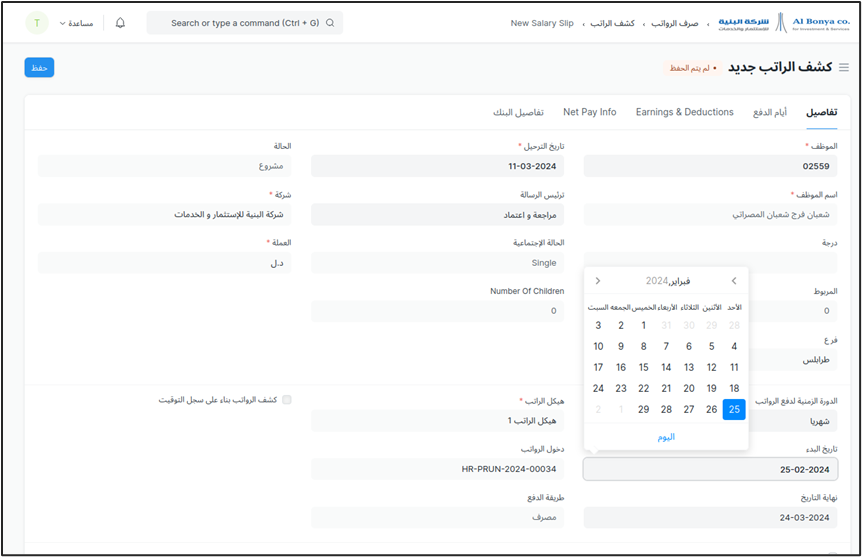
⋅ المتغيرات الشهرية
المتغيرات الشهرية هو شيء يحصل عليه الموظف من الشركة التي يعمل بها، بخلاف أجره المعتاد.
تقدم لك النظام ميزة تسمى المتغيرات الشهرية، لإضافة أو خصم الراتب المخصص لموظف معين أثناء معالجة كشوف المرتبات. بعض الأمثلة على الراتب الإضافي يمكن أن تكون مكافأة الأداء، أو بدل الندب، أو المتأخرات، أو الحوافز، أو غيرها من التعديلات.
للوصول إلى المتغيرات الشهرية، انتقل إلى:
> الصفحة الرئيسية > صرف المرتبات > كشوف المرتبات > المتغيرات الشهرية
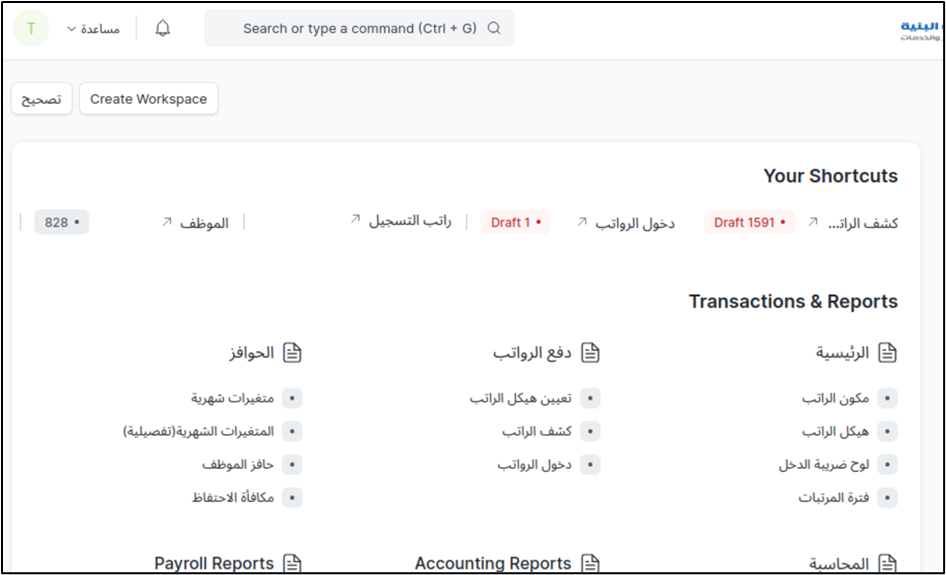
المتغيرات الشهرية
هو سجل للإدخال السريع للمتغيرات لكل شهر على حده
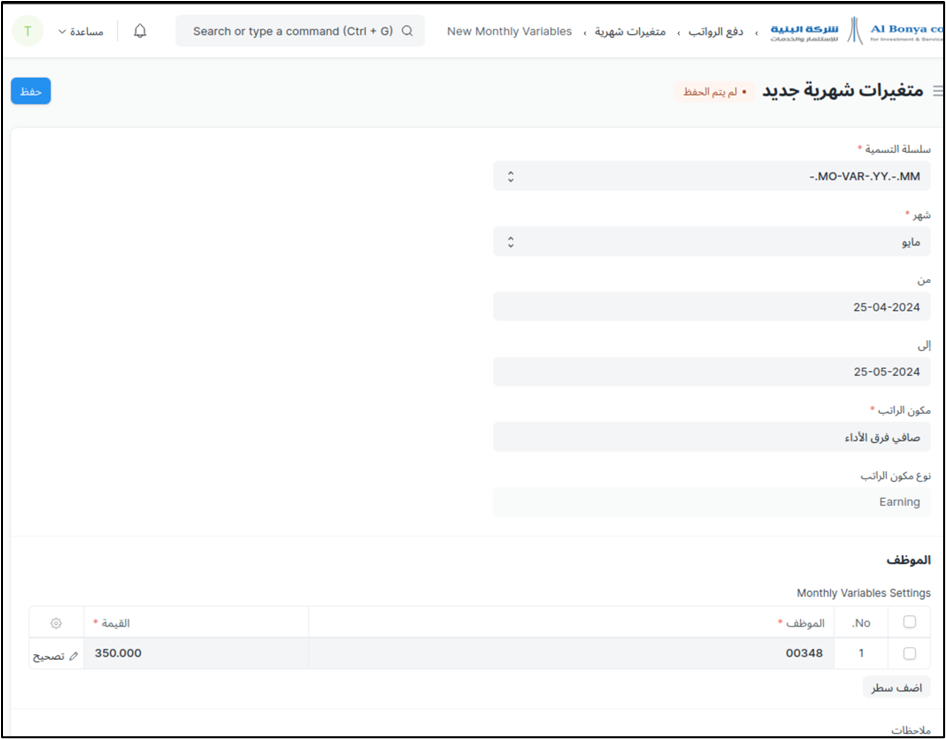
يتم فيه اختيار الشهر، والمتغير المراد ادخاله واختيار الموظفين والقيم أمامهم في الجدول الفرعي وبعد الإنتهاء منها قم بحفظ السجل وتسجيله نهائية لكي يتكون كمتغير في مرتبات الموظفين.
في حالة وجود متغيرات شهرية جماعية مثل العيديات يمكن اضافتها من نفس النموذج
ملاحظة/ يجب دائما التأكد من إدخال بيانات المتغيرات الشهرية قبل البداء في دورة صرف المرتبات، لإن النظام يعتمد في احتسابه على السجلات المحفوظة فيه.
المتغيرات الشهرية التفصيلية
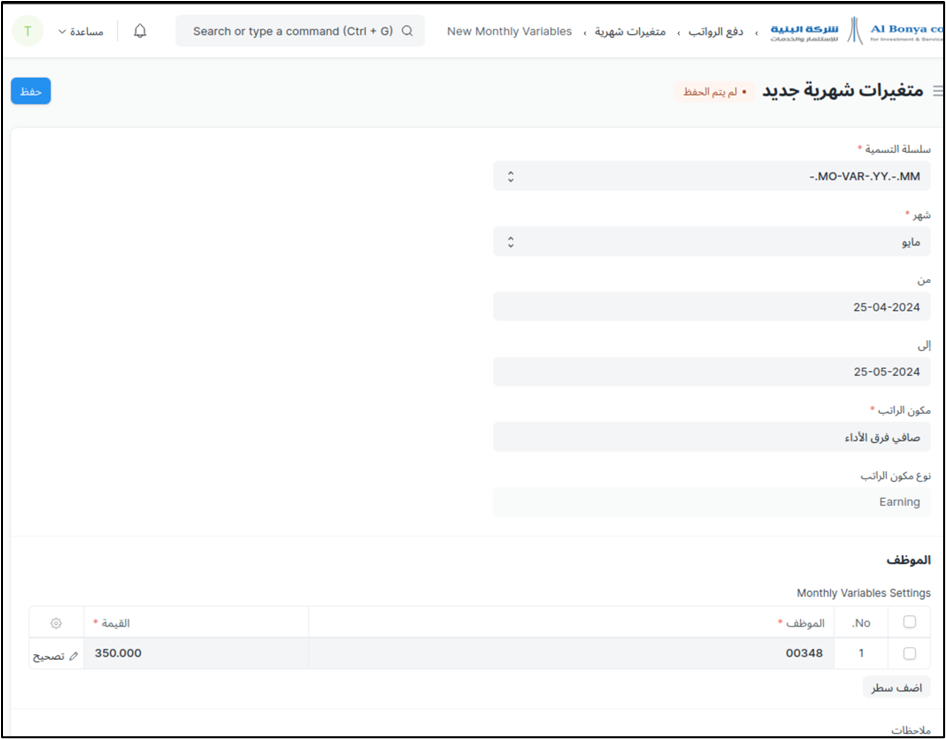
فيه يتم تسجيل المتغيرات لكل موظف على حده وليس بشكل جماعي
⋅ مكافأة الاحتفاظ
مكافأة الاحتفاظ هي دفعة أو مكافأة خارج الراتب العادي للموظف والتي يتم تقديمها كحافز للحفاظ على الموظف الرئيسي في الوظيفة.
يتيح لك النظام تكوين مكافأة الاحتفاظ بالموظف لفترة معينة.
للوصول إلى مكافأة الاحتفاظ، انتقل إلى:
> الصفحة الرئيسية > المرتبات> كشوف المرتبات > مكافأة الاحتفاظ
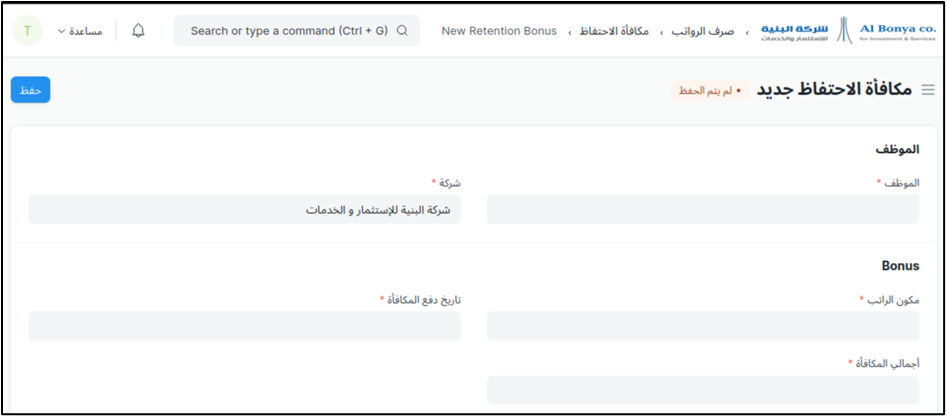
⋅ حوافز الموظفين
حوافز الموظفين هي وسيلة لتعويض وتحفيز أداء الموظفين بصرف النظر عن الراتب المعتاد.
عندما ترغب مؤسسة ما في تشجيع الإنتاجية بين موظفيها، فإن أحد الخيارات المتاحة هو مكافأة الموظف بحافز. يتيح لك النظام إنشاء حوافز للموظفين عند الحاجة لإدخال كشوف رواتب معين.
للوصول إلى حوافز الموظفين، انتقل إلى:
> الصفحة الرئيسية > صرف المرتبات> كشوف المرتبات > حوافز الموظفين
كيفية إنشاء حوافز للموظفين
انتقل إلى قائمة حوافز الموظفين، وانقر على جديد.
اختر الموظف.
أدخل مبلغ الحافز.
حدد تاريخ الرواتب.
حدد مكون الراتب الذي تريد منح الحافز بموجبه.
حفظ وإرسال.
عند الإرسال، يتم إنشاء مستند "الراتب الإضافي" الخاص بـ "مكون الراتب" المحدد. سيتم جلب هذا أثناء تشغيل إدخال كشوف المرتبات.
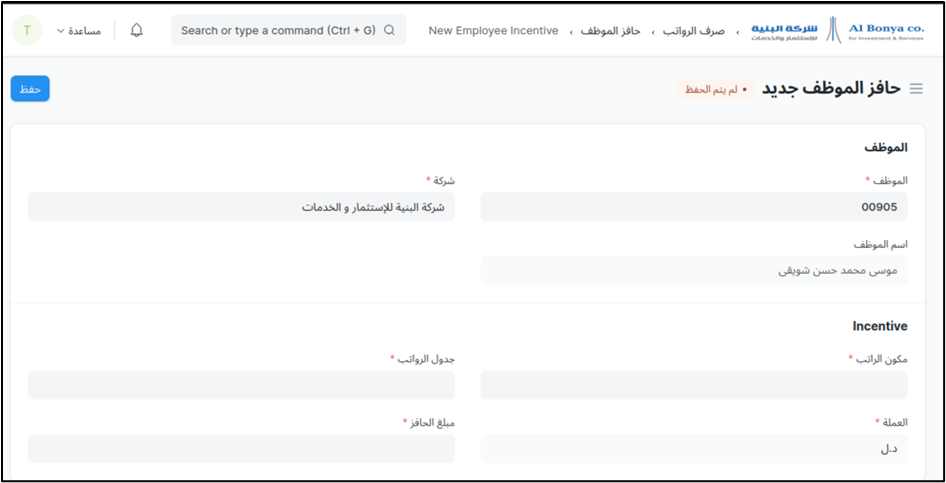
⋅ اﻹضافي العادي/الممتاز
لإضافة سجلات ساعات العمل اﻹضافي للراتب واحتسابها، قم باستخدام نموذج المتغيرات الشهرية بختيار قيمة المتغير (ساعات عمل اضافي عادي\ ساعات عمل اضافي ممتاز)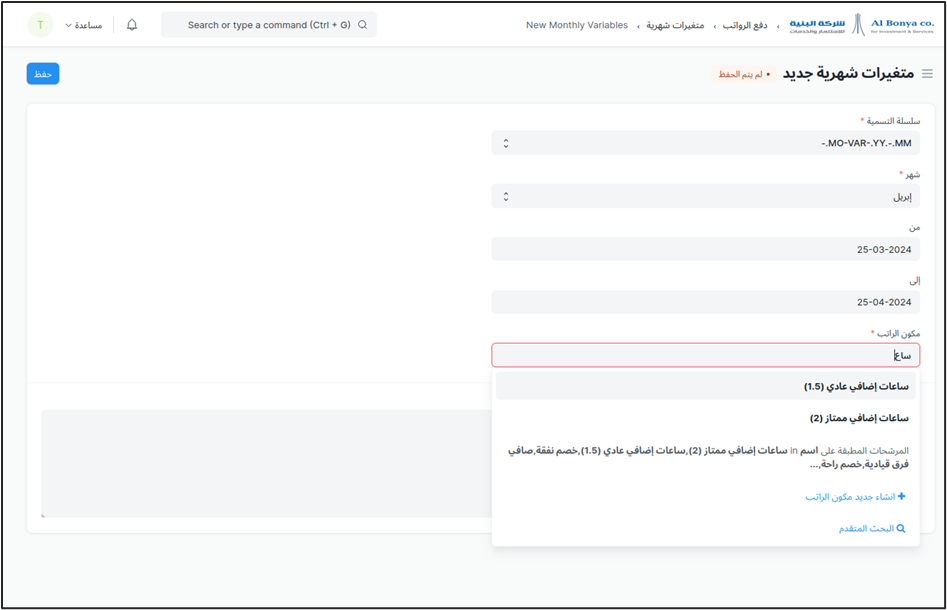
عند الحفظ والتسجيل النهائي للنموذج سوف تظهر ساعات اﻹضافي في كشف الراتب الخاص بالموظفين في الشهر المعني.
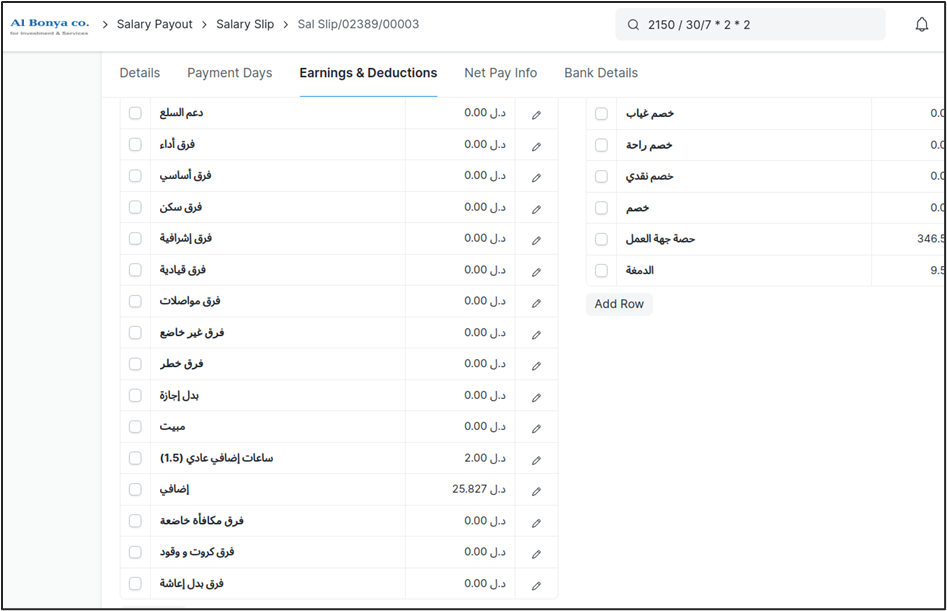
⋅ عملية إدارة السلف
يوفر ERPNext ميزة إدارة القروض لإدارة القروض التي تقدمها الشركة للموظفين.
يتضمن نظام إدارة القروض في ERPNext عدة خطوات يجب اتباعها:
لهذا، تحتاج أولاً إلى إنشاء نوع القرض حيث تحتاج إلى ملء الحقول الإلزامية، مثل اسم القرض، وسعر الفائدة (٪) سنويًا. هنا يمكنك أيضًا تحديد الحد الأقصى لمبلغ القرض ووصفه إن وجد.
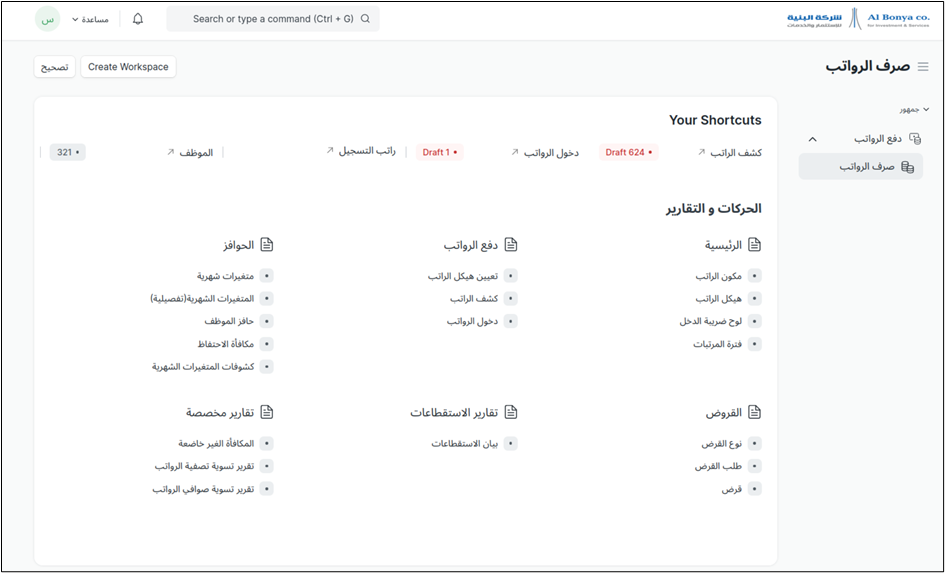
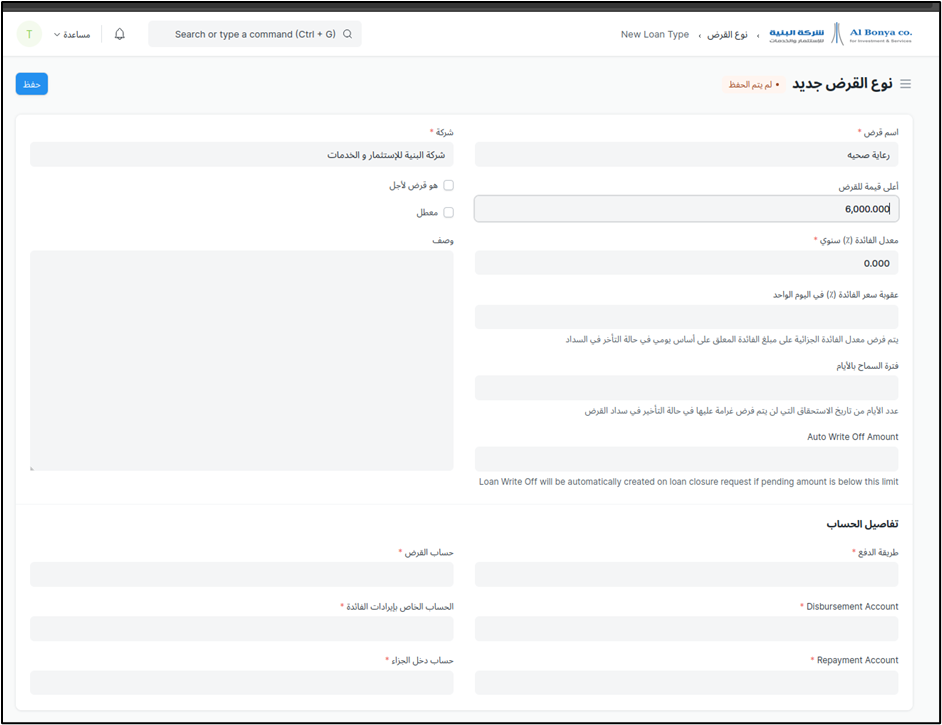
بمجرد الانتهاء من ذلك، يمكن للموظف التقدم بطلب للحصول على قرض. لتقديم طلب للحصول على قرض، قم بتعبئة نوع مقدم الطلب ومقدم الطلب ونوع القرض ومبلغ القرض وطريقة السداد.
الآن، يحتاج الموافق على القرض إلى إنشاء قرض لطلب القرض المعني. يجب عليه/عليها ملء تاريخ بدء السداد، وطريقة الدفع، وحساب الدفع، وحساب القرض، وحساب دخل الفائدة، وبعض الحقول الإلزامية. في البداية، يتم فرض عقوبات على حالة القرض. توجد خانة اختيار "السداد من الراتب" والتي توفر للموظف خيار سداد مبلغ القرض من راتبه.
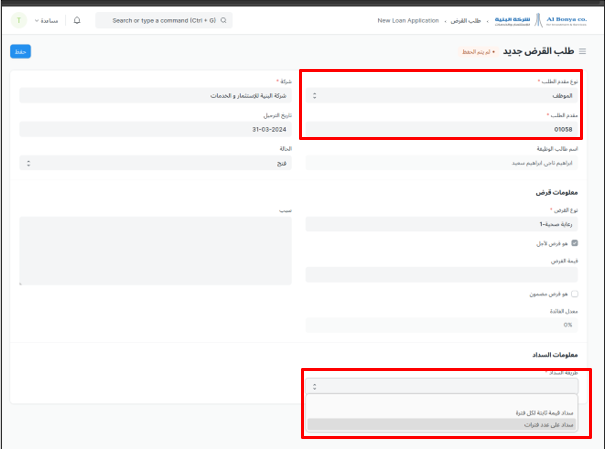
بعد تقديم المستند، يتم إنشاء جدول سداد القرض كما هو موضح أدناه:
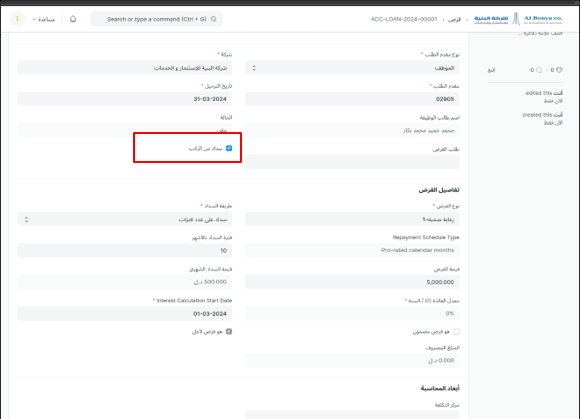
الآن، أنت بحاجة إلى إنشاء إدخال الصرف. بالنقر فوق "إنشاء إدخال صرف"؛ في الزاوية اليمنى العليا من وثيقة القرض. يؤدي هذا إلى إنشاء إدخال دفتر يومية لصرف القرض.

بعدها تلقائيا سيقوم النظام بخصم قيمة السلفة شهريا من كشف الراتب للموظف كما في التالي:
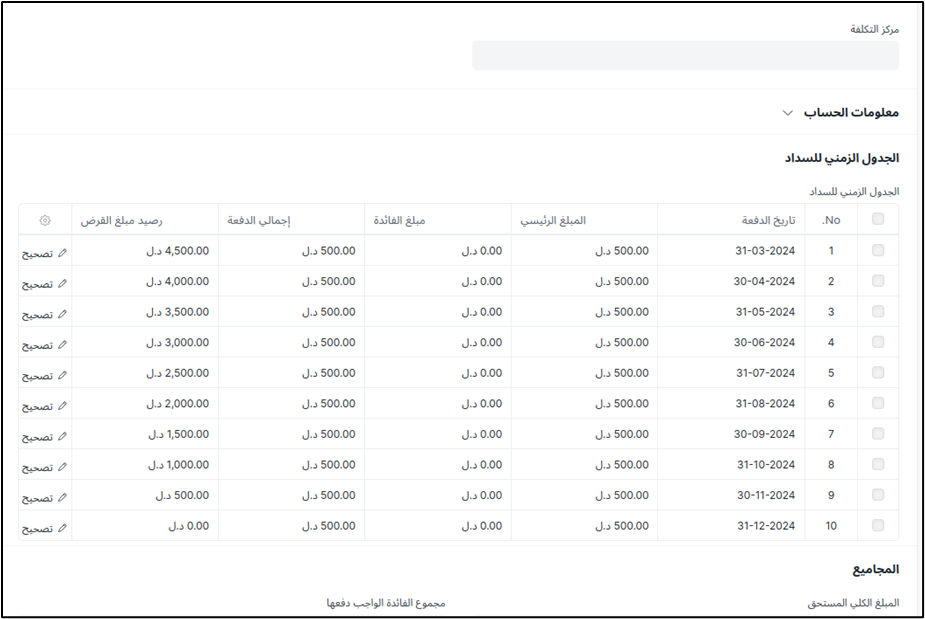
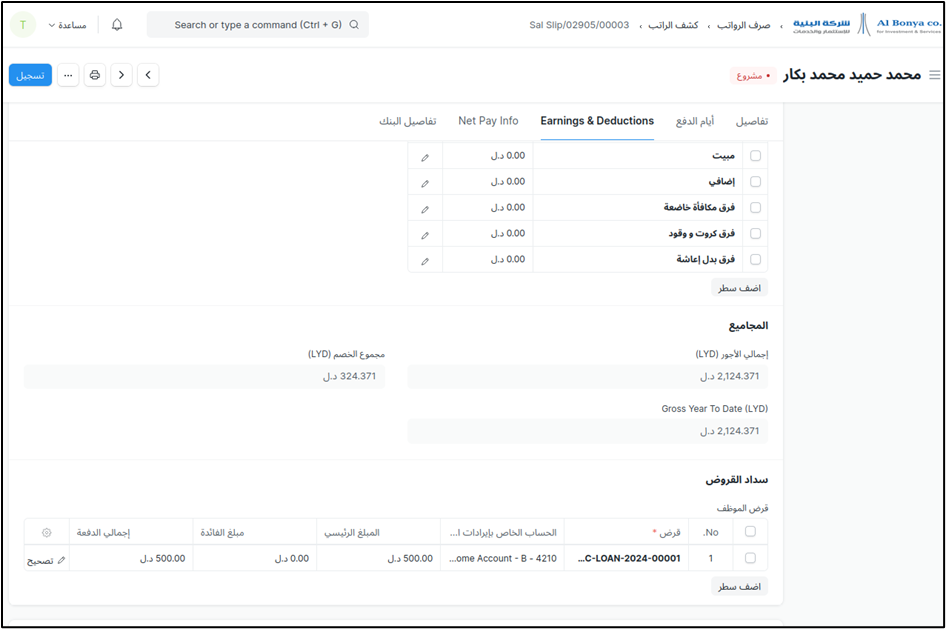
إيقاف استقطاع السلف
لإيقاف استقطاع أقساط السلف على الموظفين في فترة زمنية معينة يمكن اتباع التالي:
> الصفحة الرئيسية > صرف المرتبات> القروض> ايقاف استقطاع السلف
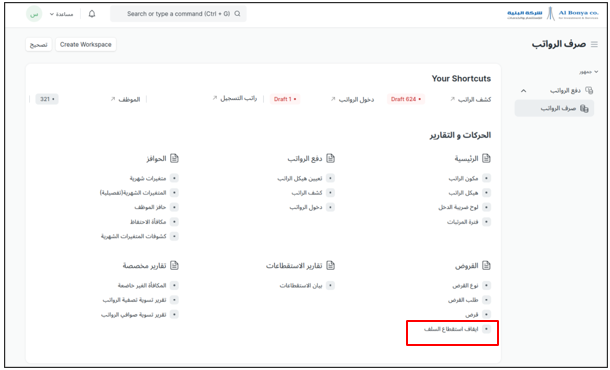
و من ثم انشاء مستند جديد
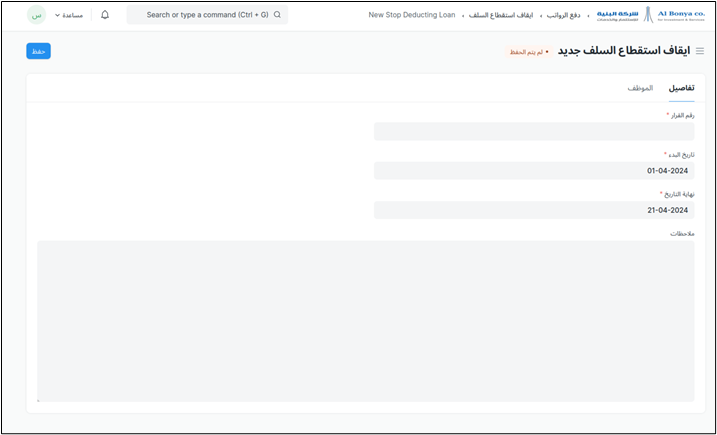
عند الضغط على الزر " الحصول على الموظفين" سيتم جلب الموظفين الذي ينطبق عليهم الفلاتر المعبئة.